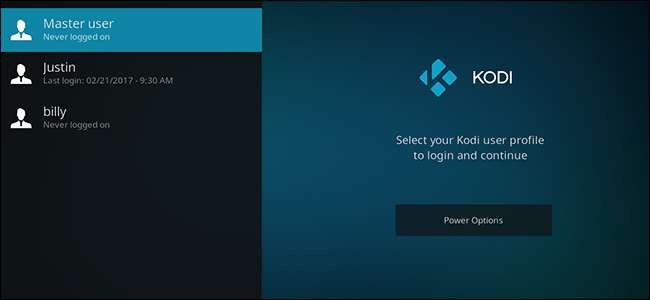
אתה לא האדם היחיד שחי בבית שלך, ואתה לא האדם היחיד שצופה בדברים על קופסת הקודי שלך. מדוע שתהיה רק ספריית מדיה אחת, עם רשימה אחת של מה שנצפה ולא נצפה, ורשימת מועדפים אחת? קודי הציעה מערכת פרופילים במשך שנים, ולא כדאי להתעלם ממנה.
אולי אתה והשותף לחדר צופים באותה תוכנית בזמנים שונים ורוצים לעקוב אחר רשימת הצפייה בנפרד. אולי אתה רוצה להיכנס לחשבון YouTube משלך, כך שתוכל לראות את המנויים שלך במקום של הבת שלך. או אולי אתה פשוט אוהב לשחק עם נושאים חדשים, ולא רוצה לבלבל את בן הזוג המסכן שלך בתהליך.
תהיה הסיבה אשר תהיה, קל להגדיר מספר פרופילי Kodi, עם רשימות תצפית ותוספות נפרדים. אתה יכול אפילו לראות מסך כניסה בעת הפעלת התוכנית, מה שמקל על בחירת פרופיל המשתמש שברצונך להשתמש בו. כך תוכלו להתחיל.
כיצד ליצור פרופילי Kodi
בחר בציוד המערכת בפינה השמאלית העליונה של מסך הבית, מתחת למילה "Kodi".

לאחר מכן, עבור לסעיף "פרופילים".

בסעיף המשנה "פרופילים" תראה פרופיל אחד כברירת מחדל: משתמש ראשי. בחר "הוסף פרופיל" כדי ליצור משתמש חדש.
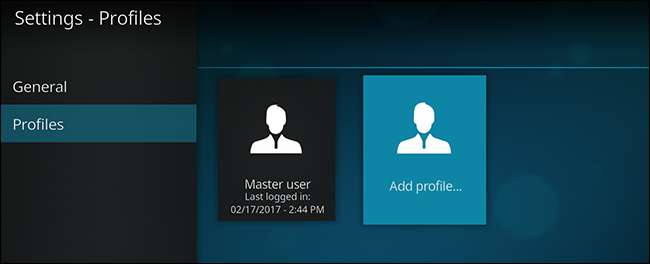
תתבקש שם שתוכל להקליד באמצעות מקשי המסך או המקלדת המלאה שלך.
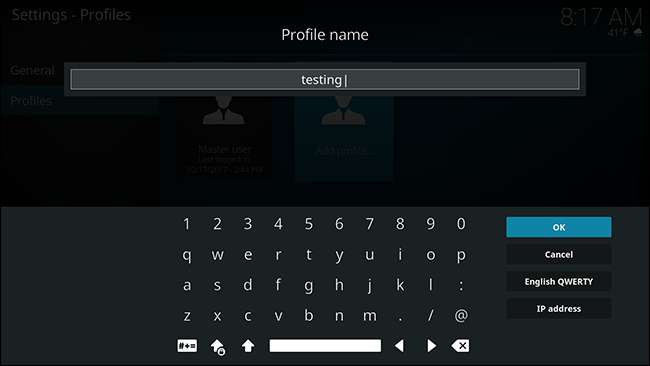
בחר "אישור" בסיום. לאחר מכן, תישאל היכן תרצה תיקיית הפרופיל שלך.

אם אינך בטוח, פשוט השתמש בברירת המחדל. בחר "בסדר" כשתהיה מוכן.
לאחר מכן תועבר למסך ההגדרות של הפרופיל החדש שלך, שם תוכל לשנות את השם, להוסיף תמונת פרופיל ולשנות את הספרייה. אתה יכול גם לבחור אם לשתף מידע מדיה ומקורות מדיה עם הפרופיל הראשי, או לשמור על דברים נפרדים לחלוטין.
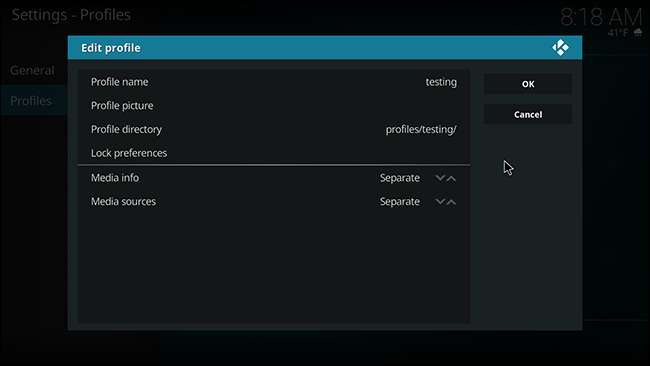
"מקורות מדיה" מתייחס לתיקיות בהן מתגוררים סרטים ותוכניות טלוויזיה. זה כנראה הכי פשוט להשאיר את זה מסונכרן עם הפרופיל הראשי שלך, אבל זה נחמד שיש אפשרות להשתמש בתיקיות נפרדות לחלוטין אם זה מה שאתה רוצה. מידע מדיה מתייחס למידע על התוכניות והסרטים שלך; אני ממליץ להשאיר את זה בנפרד.
אל תהסס לעזוב את ברירות המחדל אם אינך בטוח מה לעשות. אם אתה כן שומר על דברים נפרדים, אתה יכול לעשות העתק חד פעמי של המקורות ומידע התקשורתי שלך בשלב הבא.

המקורות ופרטי התקשורת שלך יישארו נפרדים; אפשרות זו רק מאפשרת לך להעתיק את ההגדרות הנוכחיות כנקודת התחלה.
כשתסיים, תראה שהפרופיל החדש שלך מוכן.
מעבר בין פרופילים בקודי
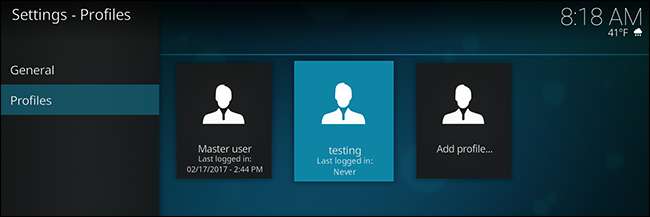
כעת, לאחר שהפרופילים שלך מוגדרים, אתה בטח תוהה כיצד לעבור ביניהם. ישנן שתי דרכים עיקריות. הפשוטה ביותר היא להפעיל את מסך הכניסה עבור Kodi; תמצא את האפשרות בקטע כללי בחלונית 'פרופילים' בהגדרות.

הפעל את האפשרות "הצג מסך התחברות בעת ההפעלה", וקודי, כאשר הוא נטען, ייתן לך רשימה של פרופילים לבחירה.

אם אתה מעדיף לא לראות את המסך הזה בכל פעם שאתה מפעיל את Kodi, תוכל במקום זאת להתנתק מהחשבון הראשי בתפריט ההפעלה. ממסך הבית, לחץ על לחצן ההפעלה בפינה השמאלית העליונה. תראה רשימת אפשרויות.
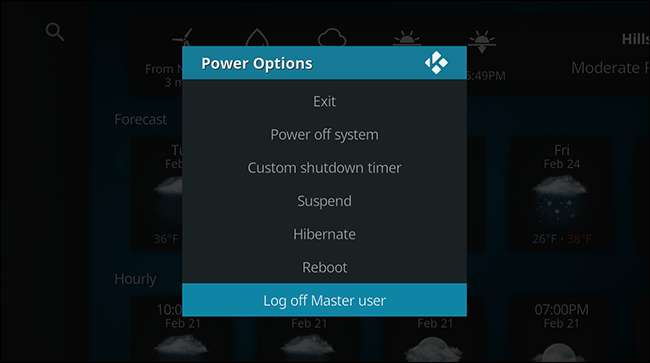
בחר "התנתק" ותועבר למסך הכניסה, המאפשר לך לשנות פרופילים. בפעם הבאה שתטען את Kodi, פרופיל ברירת המחדל יטען שוב. הגדרה זו מושלמת אם אתה משתמש בעיקר בפרופיל השני שלך כדי להתנסות בעורות או תוספות.
קָשׁוּר: כיצד להתאים אישית שפך, עור ברירת המחדל החדש של קודי
Kodi נראה פחות או יותר זהה בכל פרופיל, מה שמקל על בלבול פרופיל אחד עם פרופיל אחר. מסיבה זו, אני ממליץ לך התאמה אישית של עור ברירת המחדל של Kodi קצת, אז כל פרופיל הוא בצבע שונה. אתה יכול אפילו להשתמש בעורות שונים לחלוטין עבור פרופילים שונים. מה שלא יהיה קל להבדיל בין הפרופילים.







